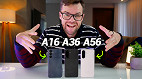A luz azul emitida por smartphones, tablets, notebooks e outros dispositivos do tipo, pode ser muito prejudicial e está relacionada à insônia, pois, além de querer convencer nosso cérebro que ainda é dia, ela causa fadiga ocular,cansaço e estresse. Por esta razão, diversas empresas já estão implantando em seus dispositivos uma funcionalidade chamada modo escuro, que serve para diminuir a luz da tela do seu smartphone, tablet, notebook. Apple é uma delas e neste tutorial, você vai aprender como usar o modo escuro no macOS.
Diminuir o brilho do Mac apertando o botão F1 pode ajudar, evitando que você force os olhos, porém, com o modo escuro, você pode resolver este problema nas mais diferentes interfaces, que na sua maioria, possuem fundo branco.
Como usar o modo escuro no macOS
O modo escuro foi adicionado ao sistema a partir do macOS Monjave (2018) e se manteve no Catalina (sistema atual). Com esse modo, o sistema é ajustado completamente e todos os elementos ficam escuros na tela, sendo muito mais agradáveis aos olhos.
Com o Modo Escuro ativado, o aplicativo Calendário reverterá para um plano de fundo preto e o tipo será um tom semelhante à cor da caixa, as bolhas de Mensagens ficarão cinzas com texto em branco e o plano de fundo do Finder ficará preto. Abaixo você confere o passo a passo de como utilizar o modo escuro no macOS.
Usar o modo escuro nomacOS Monjave e Catalina
Passo 1
Abra a opção ''Preferências do Sistema'' em seguida, clique em ''Geral''.
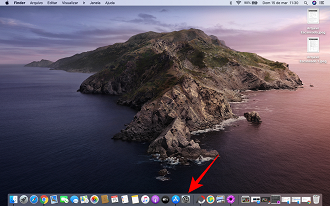
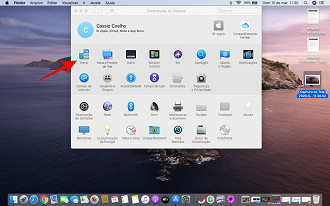
Passo 2
Clique na opção de Aparência ''Escura''.
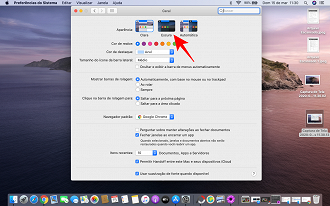
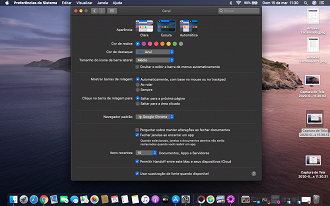
Passo 4
Selecione uma cor de destaque para partes do menu e uma cor para quando o texto estiver destacado.
Usar o modo automático
Ainda existe uma terceira opção que o usuário pode escolher. Trata-se do modo automático. Escolhendo esta opção, o sistema deixa no modo claro quando há mais luz no ambiente ou muda para o modo escuro em ambientes com pouca luz. Para escolher esta opção, o procedimento é o mesmo citado acima, entretanto, ao invés de escolher o modo escuro, vá na opção ''Automática''.
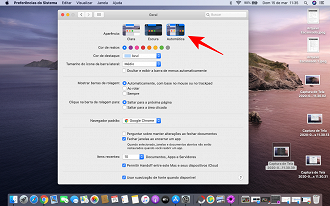
Outras Alternativas para deixar o seu Mac mais ''escuro''
Inverter cores
Você pode criar seu próprio modo escuro, ativando cores invertidas. Isso pode ser feito acessando as Preferências do sistema. Mais abaixo, confira o passo a passo de como proceder.
Passo 1
Abra a opção ''Preferências do Sistema'' e clique em ''Acessibilidade''.
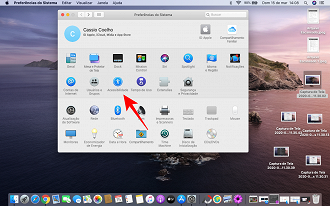
Passo 2
Clique em Exibição e escolha Inverter cores. Isso transformará os fundos brancos em suas janelas em preto e o tipo preto em branco.
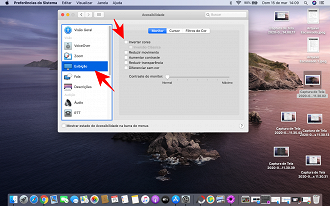
Como ativar o modo escuro em macOS anteriores ao Monjave
Em Macs com o macOS anterior ao Monjave, a Apple havia adicionado uma função parecida com o modo escuro que já era de grande ajuda para os usuários. Esta função chama-se Night Shift, que após o pôr do sol, ajusta a iluminação na tela do seu Mac, para que fique mais agradável aos olhos. Para ativar o Night Shift, siga os procedimentos abaixo.
Passo 1
Abra as ''Preferências do sistema'' e em seguida, vá em ''Monitores''. Por fim, clique no guia Night Shift.
Passo 2
Clique na caixa ao lado de Agendar e escolha Nascer do sol até o pôr do sol, ou personalizado, se desejar escolher seus próprios horários.
Então, o que achou do tutorial?